Premessa
SellRapido consente la modifica manuale di una scheda prodotto.
Dopo aver effettuato la modifica, affinché il dato modificato non venga sovrascritto durante l'aggiornamento notturno del catalogo, è necessario compiere un'operazione denominata blocco dei dati.
È possibile bloccare i dati tramite due modalità:
- la prima è utilizzata soprattutto per controllare il prezzo di un prodotto su un determinato marketplace/e-commerce
- la seconda è utilizzata principalmente per modificare, all'interno della scheda prodotto, dati anagrafici provenienti dal file sorgente
Attenzione: nei canali di vendita a base dati EAN (come ad esempio Amazon) è possibile modificare solo il prezzo di vendita e le spese di spedizione.
Blocco Dati - Modalità 1
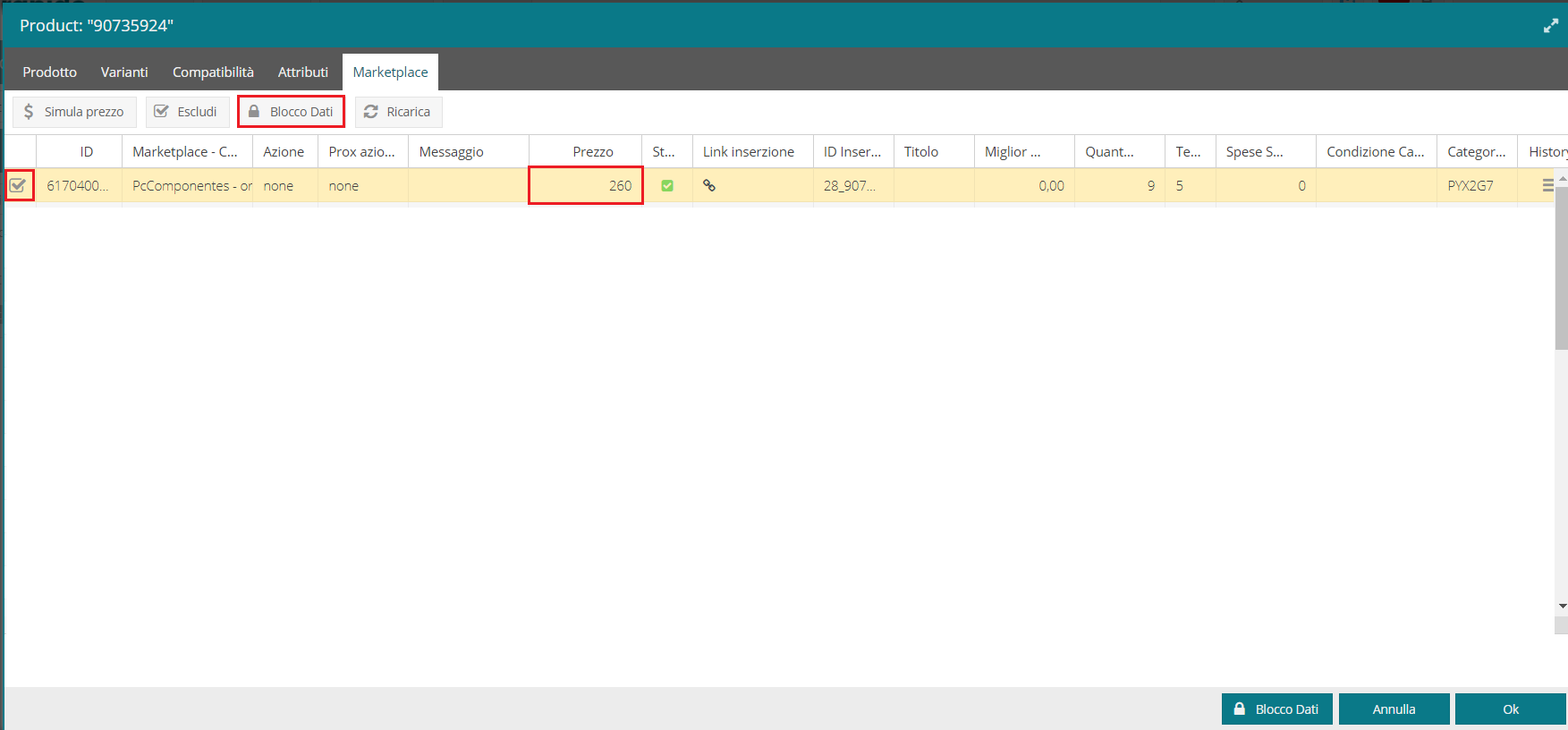 |
4. Verrà aperta una finestra con l’elenco dei campi su cui è possibile attivare il blocco.
All'interno di questa finestra, seleziona la voce Prezzo e poi clicca su Ok.
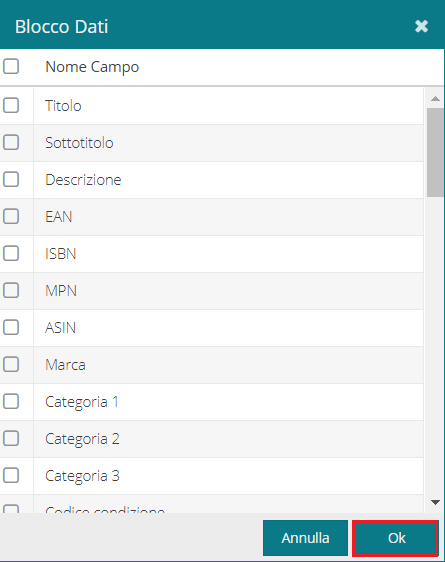 |
5. Il prezzo bloccato avrà uno sfondo grigio.
 |
Attenzione: se lo stock del prodotto termina e non c'è rilevanza attiva sul Marketplace in cui è stato bloccato il dato, la pubblicazione verrà rimossa e i dati bloccati verranno persi.
Per evitarlo suggeriamo di bloccare almeno uno dei campi della scheda prodotto secondo la Modalità 2.
Blocco Dati - Modalità 2
Attenzione: al contrario della modalità 1, in questo caso un prodotto con almeno un campo bloccato rimane in SellRapido anche se il prodotto esce dal listino (marcato eventualmente come "esaurito") .
3. In basso a destra clicca su Blocco Dati.
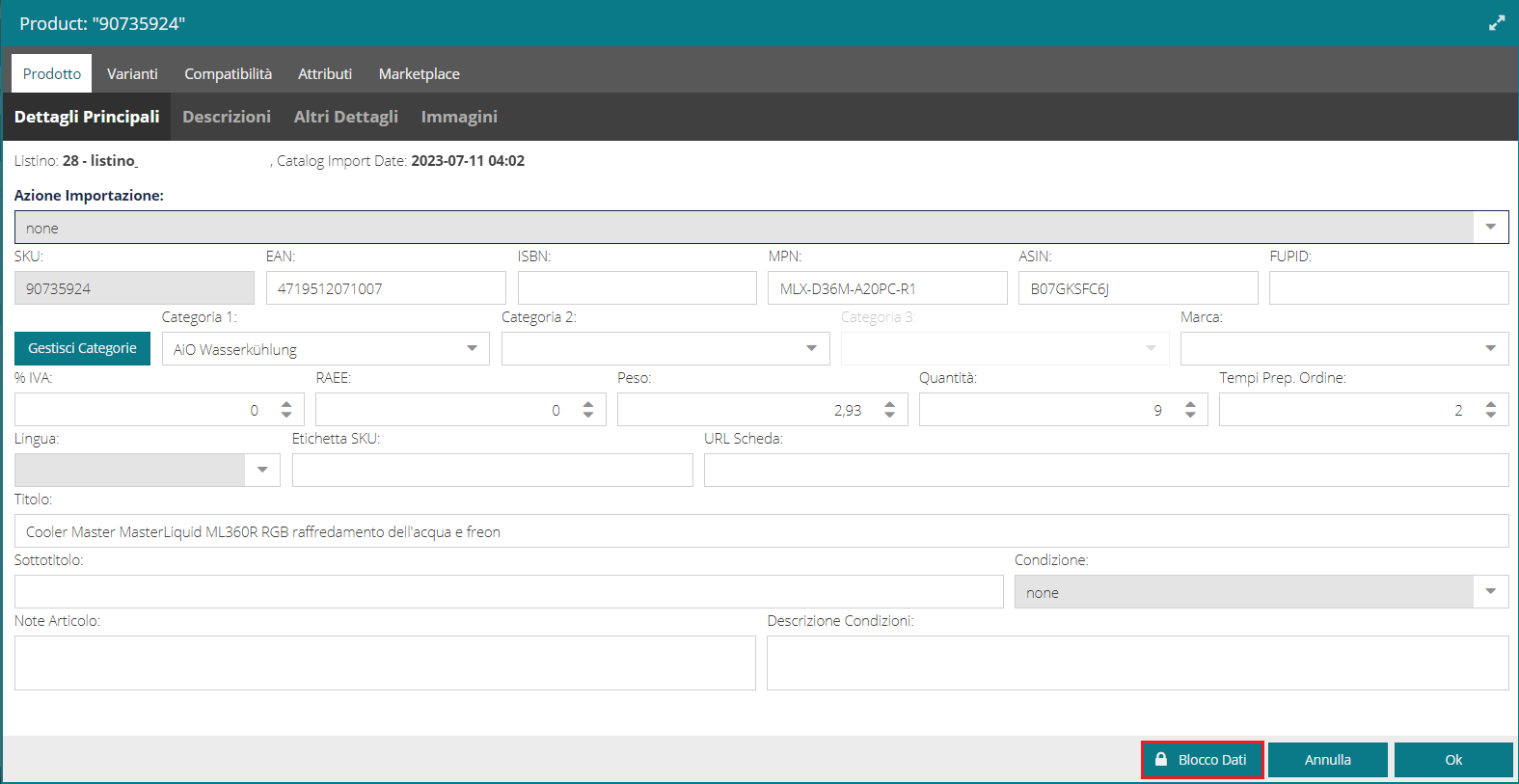 |
4. Verrà aperta una finestra con l’elenco dei campi su cui è possibile attivare il blocco.
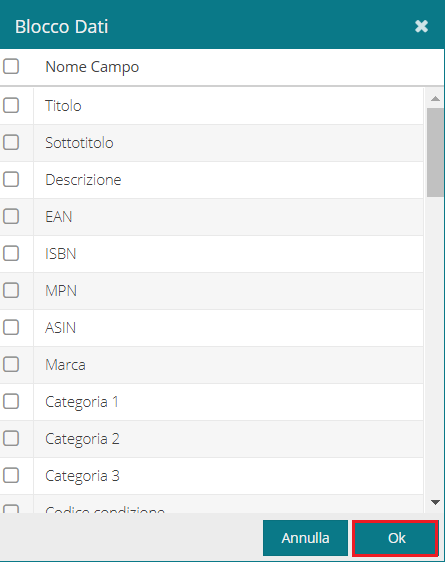 |
Quando è stato spuntato almeno un campo, il pulsante del blocco diventa rosso (per indicare che ci sono campi bloccati).
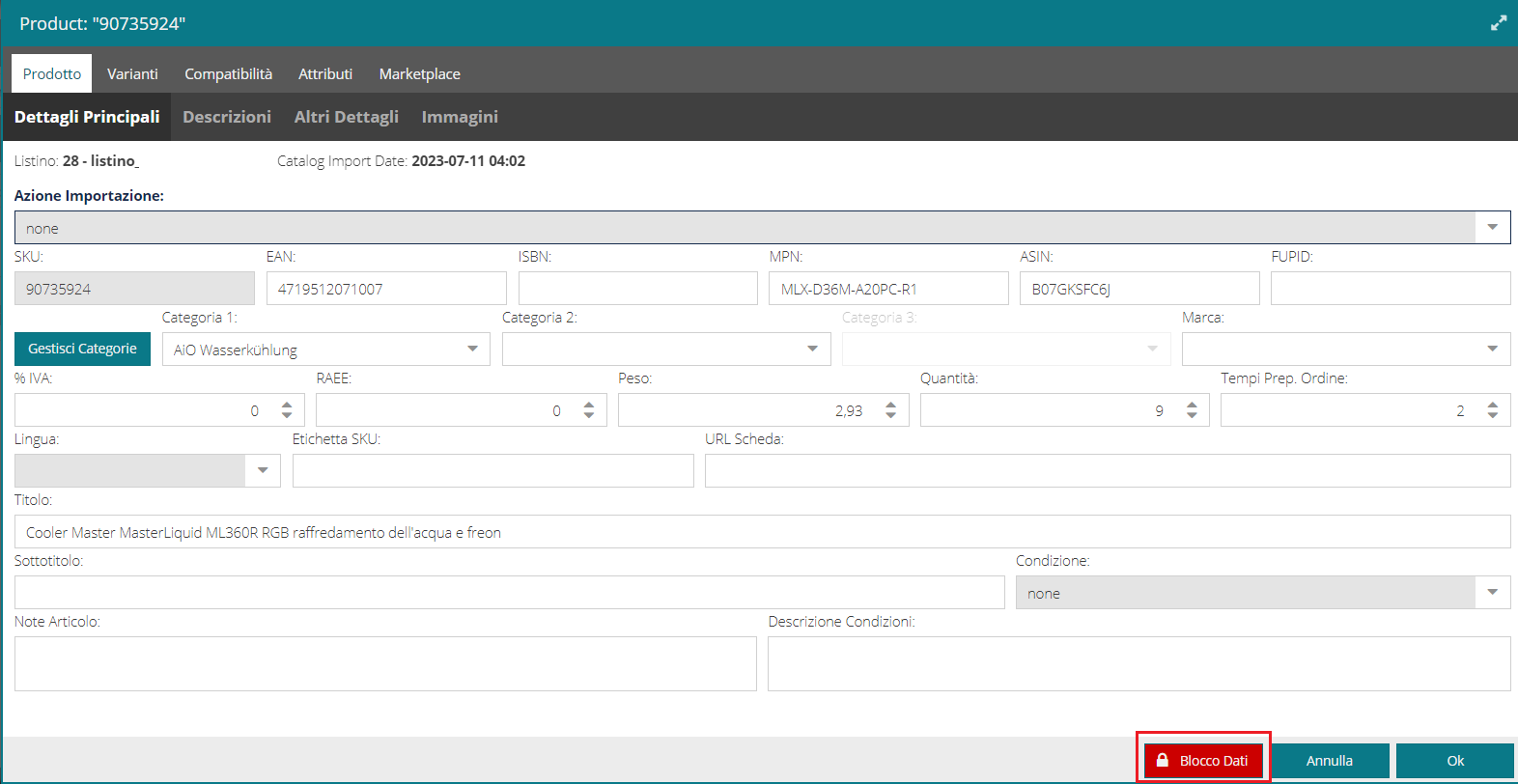 |
-1.png?height=120&name=logo_sellrapido_ottanio%20(1)-1.png)